Reklama
 Dla niektórych osób najważniejsze dane to kontakty, kalendarze i wydarzenia. Tego rodzaju dane powinny być rejestrowane w momencie ich napotkania na zaufanych urządzeniach, w przeciwnym razie na pewno znikną.
Dla niektórych osób najważniejsze dane to kontakty, kalendarze i wydarzenia. Tego rodzaju dane powinny być rejestrowane w momencie ich napotkania na zaufanych urządzeniach, w przeciwnym razie na pewno znikną.
Udowodniono w kółko, że normalny człowiek nie może polegać na komórkach mózgu, aby przechowywać setki (lub tysiące) kontaktów bez utraty większości z nich. Jeśli mi nie wierzysz, spróbuj przypomnieć sobie 50 numerów telefonów i e-maili kontaktów, które poznałeś w poprzednim miesiącu.
Niestety w środowisku wielu gadżetów, w którym obecnie żyjemy, prawie niemożliwe jest zawsze wprowadzanie danych tylko do jednego urządzenia. Aplikacje do synchronizacji są niezbędne, chyba że chcesz stale kopiować i wklejać dane ręcznie na różnych urządzeniach.
Praca po stronie systemu Windows
Problemy pojawiają się, gdy trzeba synchronizować dane między „niekompatybilnymi” urządzeniami, takimi jak komputery Mac i komputery z systemem Windows. Mimo że między tymi dwoma gigantami występują oznaki rozejmu, są one tak długo niezgodne, że ludzie już nawet nie próbują.
Okazuje się, że istnieje bezpłatne rozwiązanie do synchronizacji kontaktów, kalendarzy i wydarzeń między komputerami Mac i PC z systemem Windows. SyncMate to nazwa, a synchronizacja wielu urządzeń to gra. Omówiliśmy Funkcje synchronizacji Windows Mobile Windows Phone nie działa, ponieważ Microsoft kończy obsługęMicrosoft oficjalnie wyciągnął wtyczkę z Windows Phone, po zakończeniu wszelkiej obsługi Windows Phone 8.1. Wciąż jest Windows 10 Mobile, ale Microsoft też nie przejmuje się tym. Czytaj więcej z SyncMate wcześniej. Jest nawet upominek. W tym artykule przyjrzymy się wykorzystaniu SyncMate do synchronizacji danych między komputerami Mac i Windows.
Pierwszym krokiem byłoby pobranie i zainstalowanie Klient SyncMate po stronie systemu Windows.
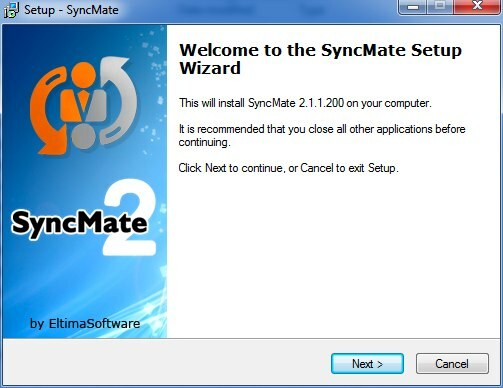
Następnie po procesie instalacji musisz zezwolić aplikacji na przejście przez Zaporę systemu Windows. Zaznacz tylko „Prywatne sieci”, Ponieważ nie jest zalecany dostęp do prywatnych danych za pośrednictwem publicznego zdalnego dostępu.
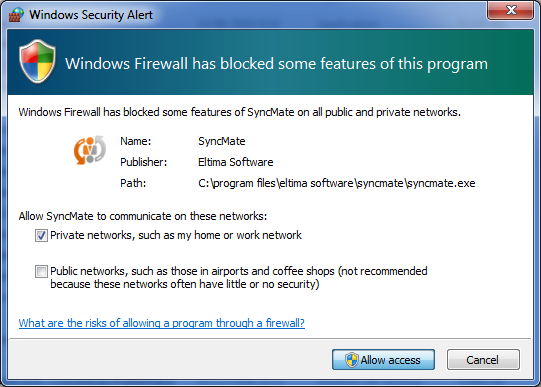
Następnie SyncMate jest gotowy do połączenia. Zanotuj używany port, hasło i adres IP z tego okna ustawień. Będziesz potrzebować danych później.
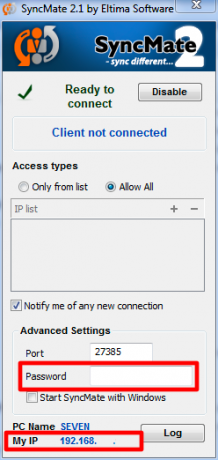
Druga strona historii
Teraz spójrzmy na stronę Maca. Zakładając, że pobrałeś i zainstalowałeś aplikację, pierwszym krokiem byłoby utworzenie nowego połączenia. Wybierz „Komputer z systemem Windows”I kliknij„Kontyntynuj“.

Wprowadź wszystkie dane uzyskane z poprzedniego klienta SyncMate dla systemu Windows: adres IP, port i hasło. Następnie kliknij "Kontyntynuj“.

Następne okno pozwala zmienić obraz i nazwę połączenia. Kliknij "koniec”Po zakończeniu.
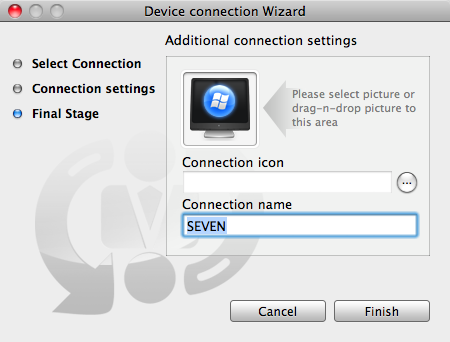
Nowo utworzone połączenie pojawi się na górnym pasku okna SyncMate wraz z innymi już istniejącymi połączeniami.
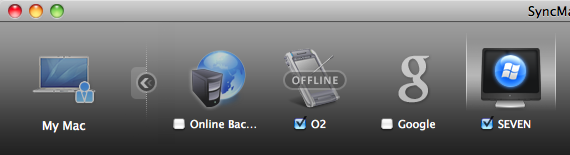
Z boku głównego okna SyncMate możesz zobaczyć wszystkie dostępne wtyczki. Należy pamiętać, że darmowa wersja tej aplikacji ma tylko dwie dostępne wtyczki: Kontakty i iCal. To wystarczy do zsynchronizowania kontaktów, kalendarzy i wydarzeń między dwoma komputerami. Jeśli potrzebujesz innych funkcji, takich jak synchronizacja folderów, możesz uaktualnić do płatnego „Ekspert”Wersja.
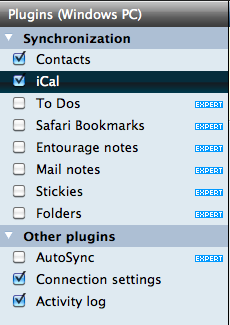
Po wybraniu jednej z wtyczek ustawienia będą dostępne w głównym panelu okna. „Łączność”Pozwala wybrać kierunek synchronizacji i grupy kontaktów do synchronizacji.
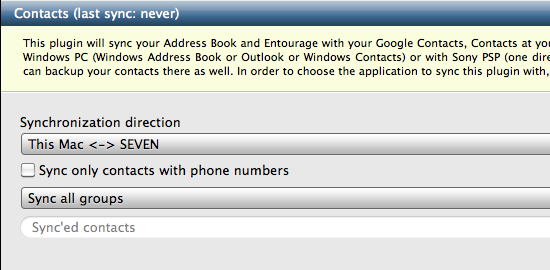
Ustawienia iCal pozwalają również wybrać kierunek synchronizacji i kalendarz do synchronizacji.
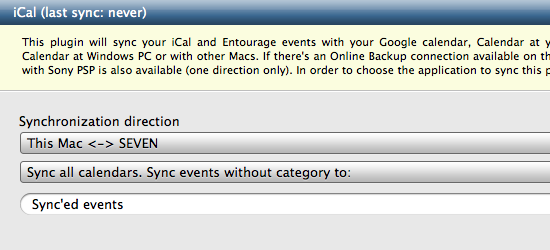
Poza tym możesz także określić czas synchronizowanych zdarzeń.

Jeśli chcesz zmienić ustawienia połączenia, możesz to zrobić z poziomu „Ustawienia połączenia" podłącz.

Po zakończeniu wszystkich ustawień pozostaje tylko kliknąć „Synchronizuj teraz”W prawym górnym rogu okna.
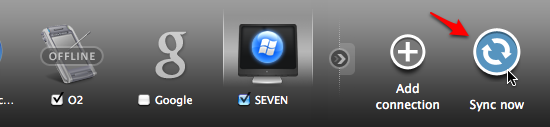
Pojawi się wskaźnik synchronizacji, a wszystko, co musisz zrobić, to poczekać, aż dane zostaną zsynchronizowane, a następnie pojawią się na obu komputerach.
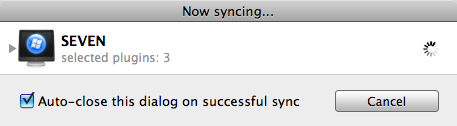
Ostatnia uwaga
Próbowałem użyć aplikacji do zsynchronizowania mojego komputera Mac z dwoma różnymi komputerami z systemem Windows, ale tylko jeden się powiódł. Nadal badam przyczynę i nie mam szansy wypróbować tego procesu na innych komputerach.
Czy próbowałeś SyncMate synchronizować kontakty, kalendarze i wydarzenia między komputerem Mac a komputerem PC? Czy to się udało? Czy znasz inne bezpłatne metody synchronizacji kontaktów między komputerem Mac a komputerem z systemem Windows? Podziel się swoimi doświadczeniami, przemyśleniami i opiniami, korzystając z poniższych komentarzy.
Indonezyjski pisarz, samozwańczy muzyk i niepełnoetatowy architekt; kto chce uczynić świat lepszym miejscem za każdym razem za pośrednictwem swojego bloga SuperSubConscious.